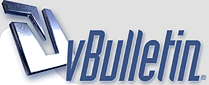
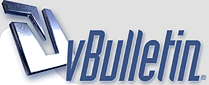 |
Usando Firebird desde LibreOffice
Un breve tutorial para Windows:
Una característica de LibreOffice (una suite de oficina muy buena, que se distribuye como software libre y funciona en muchos sistemas operativos, incluyendo Windows y Linux) es que a través de ODBC podemos conectarnos a casi cualquier base de datos. No es lo más veloz, pero podemos hacer muchas cosas visualmente (generación de consultas, reportes, formularios, vistas) al mejor estilo MS Access y sin escribir una línea de código. Lo único que necesitamos instalar es el driver ODBC (que se puede desargar desde el sitio de Firebird) y la biblioteca de acceso a la base de datos (típicamente es el archivo fbclient.dll). Paso 1: Descargamos el driver OBDC del sitio web de Firebird. El enlace es: http://www.firebirdsql.org/en/odbc-driver/ El conector incluye un instalador, en total ocupa menos de 1 mb. Paso 2: Para poner conectar vía ODBC necesitamos definir una "fuente de datos" (esto es registrar la base de datos que usaremos y la biblioteca de acceso). Esto se hace muy fácilmente desde el ícono "Orígenes de datos (ODBC)" ubicado dentro del grupo "Herramientas administrativas". Dentro de la ventana que aparecerá "Administración de orígenes de datos ODBC" buscamos la pestaña "DSN de usuario" para agregar la fuente de datos que deseamos. Para darla de alta hacemos clic en el botón "Agregar". Aquí necesitamos cargar los datos de la conexión a la base de datos firebird, y proporcionar el nombre de la biblioteca. Los parámetros son a gusto del consumidor, acá hay una captura de pantalla de una conexión de pruebas a un alias llamado GRABADORA:  En este ejemplo se trata de una base de datos local, aunque si está en otro equipo hay que colocar el nombre de host o la dirección IP. Un detalle interesantísimo del conector ODBC es que incluye varias utilidades (accesibles desde el botón "SERVICIOS" que se ve en la captura de pantalla). Desde allí podemos hacer distintas operaciones con la base de datos: respaldarla, restaurar una copia, ver información, repararla y hasta administrar los usuarios):  Volviendo a la ventana donde se cargan los parámetros para acceso a la base de datos, tenemos un botón "Probar conexión" que nos servirá para testear que los parámetros estén correctos. En caso afirmativo, hacemos clic en "Aceptar" y listo...ya tenemos registrado el acceso ODBC. Ahora vamos a LibreOffice. Abrimos LibreOffice Base y seleccionamos la opción "Conectar por ODBC":  Luego hacemos clic en "Siguiente". LibreOffice nos solicitará el nombre del "origen de datos". También podemos seleccionarlo desde una lista usando el botón "Examinar":  Al hacer clic en "Examinar" parecerá la lista de fuentes de datos, y allí veremos la que agregamos anteriormente:  (el botón "Administrar" nos permitirá agregar nuevas fuentes de datos o modificar las existentes). Si ingresamos la contraseña y el usuario en el momento de definir los parámetros de la fuente de datos, entonces haciendo clic en "Finalizar" dentro del asistente ya tendremos listo el acceso a Firebird desde LibreOffice, de lo contrario habrá que hacer clic en "Siguiente" y proporcionar los datos para identificarse. Estas opciones también son "a gusto del consumidor"). |
Y listo...ya tenemos nuestro LibreOffice accediendo a la base de datos Firebird. Las posibilidades son inmensas, incluso a los desarrolladores nos puede servir como un muy buen generador visual de consultas/vistas:
 Dentro del archivo que LibreOffice nos solicitará para guardar se almacenarán los datos del diseño visual de la consulta, los formularios, el diseño de los informes, etc. en definitiva, todo lo que no sean los datos propiamente dichos. Algunas capturas de pantalla: Diseñando una simple consulta en forma visual:   Editando un formulario (se puede crear a mano o mediante un asistente):  Otra alternativa (ideal para un usuario final) es crear una nueva consulta a partir de los asistentes de LibreOffice:  Otra alternativa es directamente crear la consulta "a mano" a través del dialecto SQL, en este ejemplo realizamos un agrupamiento y cálculo de totales:   Y a partir de la consulta podemos generar un informe (manualmente o por medio de asistentes). Luego podemos editarlo:   Como se ve, hay muchísimas posibilidades. LibreOffice es una alternativa perfectamente válida al costoso producto Microsoft Office, con la ventaja (además de su costo cero) de que funciona en muchos sistemas operativos. También se ve cómo puede estar al servicio no sólo del usuario final, sino del desarrollador, en este caso ayudando a los que trabajan con bases de datos Firebird. Todo lo visto aquí se puede aplicar a otro tipo de bases de datos, aunque en el caso de alternativas libres como PosgreSQL o MYSQL, la conexión se hace directamente desde LibreOffice, sin necesidad de tener un conector ODBC. Para SQLite sí es necesario instalar un conector. Y para cosas simples, podemos usar la propia base de datos de LibreOffice. Sitio web en español de la suite LibreOffice: http://es.libreoffice.org/ LibeOffice en Wikipedia: http://es.wikipedia.org/wiki/LibreOffice |
Estupendo, gracias por el aporte, se merece ponerlo al principio de la lista de temas, para que esté siempre visible.
|
Acabo de subir este tutorial en formato pdf a nuestro repositorio (opción FTP -> firebird -> documentos), por si se quiere descargar y guardar.
Aquí está el enlace. |
Muy buen trabajo el tutorial de rretamar, y tambien el PDF.
Gracias a ambos. |
!!! Como se me había escapado este hilo !!! :eek:
Muy bueno el dato y mejor aún tu trabajo rretamar y buenísimo pasarlo a PDF Casimiro ;) Muchas gracias a ambos :) |
Gracias por la pequeña parte que me toca ;)
El trabajo duro lo ha hecho rretamar |
Cita:
Y es porque el original usa imagenes a plenitud (muy bueno eso por la excelente resolucion) lo cual dio un PDF con excelente clarida en las imagenes, con la gran ventaja de que el PDF ajusta las imagenes y el tutorial se ve perfectamente en UNA sola pantalla. Usando Opera, sin embargo, el tutorial se ve completo muy bien, en una sola pantalla, y tambien se amplifica todo a escala. Hay que recordar en esto que cuando se usa web browser, no todo usuario ve igual. El aspecto de las paginas cambia, segun el equipo y las configuraciones, y con PDF, eso no pasa. Ahora seguiria que hicieras un tutorial de como hacer un tutorial que de como obtener esos resultados en el PDF, con la sugerencia de que todo tutorial fuera asi.:rolleyes: |
Gracias, amigo, me alegra de que te guste. A mí me gusta preparar pdfs de cualquier documento o información que llega a mis manos y creo que puede ser de utilidad.
La verdad es que es fácil, aunque también es cierto que llevo años creando pdfs de documentos, tutoriales e información variada. El método es muy simple, no sé si valdría la pena crear un tutorial para eso, resumiéndolo: copio y pego a LibreOffice (antes usaba OpenOffice), cambio el tipo de fuente de letra a una sin serifa (las que tienen serifa son: Times New Roman, Georgia, etc. y las que no tienen serifa: Verdana, Arial, Tahoma, etc.), yo suelo usar 'Nimbus Sans' (mi pc tiene ubuntu) y no sé cómo se verá luego en un equipo que no tenga esa fuente de letra. Ajusto los márgenes y el tamaño de las imágenes, pongo todos los títulos y subtítulos a tamaño 14, el texto a 9 ó 10 (depende si es mucho o poco texto), el código fuente, si es que hay, lo pongo con la Courier New, tamaño 10. Dejo una línea de separación entre párrafos y dos líneas entre los distintos apartados. Ajusto los saltos de página para no cortar tablas o texto que debe ir mejor sin separación. Finalmente hago la revisión de ortografía, sintáxis, etc. y cuando está listo guardo el documento como pdf. Siempre mantengo el original del libreoffice (.odt) por si hay que modificar algo posteriormente. Hacer la exportación es sólo hacer click en un botón. Finalmente abro el pdf para ver si está todo correcto y lo vuelvo a leer por si me he saltado algo. Se me olvidaba, pongo un título lo más descriptivo y resumido posible, y siempre pongo al final del texto el nombre del creador del documento/tutorial, la fecha, la licencia (depende si decía algo el original) y un enlace a la fuente de donde he obtenido el documento. Después lo subo a dos sitios: al repositorio (el mal llamado FTP) de clubdelphi y si trata de firebird, linux, delphi, etc. también lo subo a una paginita web donde voy acumulándolos para quien quiera pueda descargarlos. Y creo que no se me olvida nada, gracias de nuevo :) |
Se confirma que no es cualquier cosita el hacer un buen PDF.
Voy a guardar tu explicacion para aplicarla en algunos pendientes. De hecho, tengo el pendiente de darle uso a Libre Ofice y esto seria una manera muy apropiada. Gracias. |
Pregunta a Casimiro:
Los PDF que he hecho antes son muy simples, tan solo "guardar como PDF" de aplicaciones que proveen esa opcion. Mi pregunta es si usando tu metodo, cuando uno tiene "anchors" o "links" de un lugar a otro en la version web-page, si esos links pasan al formato PDF. Y si no es asi, como haces un indice en el PDF para ir de un lugar a otro al estilo "link"? Ah, y tambien saber si con tu descripcion ya no haces ningun cambio al PDF? Gracias. |
Hola ElMug, los links quedan tal y como están en el original, o sea, que si haces click en alguno del pdf entonces enlaza al documento original de la web.
Eso es algo que he estado pensando varias veces para decidir qué es lo mejor. Por lógica debería enlazar al propio documento, pero de momento estoy dejándolos tal y como están, para que enlacen a la web y allí se pueda ver el original (aunque algunos sí que los he modificado y enlazan al propio pdf). El dejarlo enlazado al original sirve por si se ha hecho alguna modificación al mismo o se ha añadido algo nuevo, etc. y así no perderse esos cambios que pueden ser interesantes y necesarios. Aunque también es cierto que en la gran mayoría de ocasiones no reciben ningún cambio y se quedan tal y como están de por vida. No sé, es algo que no tengo muy claro qué es lo mejor. Sin tener en cuenta el trabajo que tiene modificar todo eso :D Cita:
Saludos. |
Cita:
Buena explicacion guia, los detalles ya los averigua uno. Es valioso saber que "se puede hacer" pues es como un faro. Mi interes es real. Tengo alunas guias de lo que hago en WebPage y en PDF tendrian certas ventajas, especialmente que no se deforma el aspecto. |
Se me olvidó mencionar que no todos los pdfs son de un texto de alguna web, muchos son "trozos" de varios sitios, información variada que he ido acumulando sobre algún tema, etc. y otros son totalmente creados por mi.
Cita:
|
| La franja horaria es GMT +2. Ahora son las 07:58:42. |
Powered by vBulletin® Version 3.6.8
Copyright ©2000 - 2024, Jelsoft Enterprises Ltd.
Traducción al castellano por el equipo de moderadores del Club Delphi